IIS5.1
php5.2.1(zip)
MySQL5.0.37
phpmyadmin2.10.0.2
ZendOptimizer-3.2.6
的安装与配置
IIS 的安装
1 在光驱中放入WindowsXP SP2系统安装光盘
2 依次在 控制面板 > 添加与删除 > 添加/删除Windows组件 > Windows组件向导 中选中 Internet信息服务(IIS)
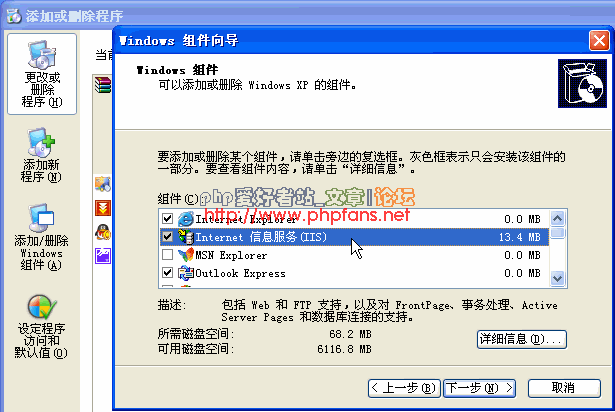
3 点击 下一步 进行文件复制,直到完成安装
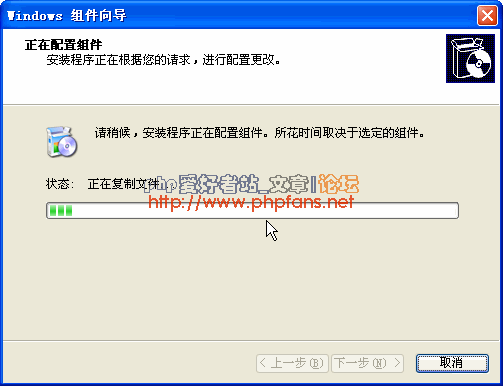
4 完成 IIS 安装
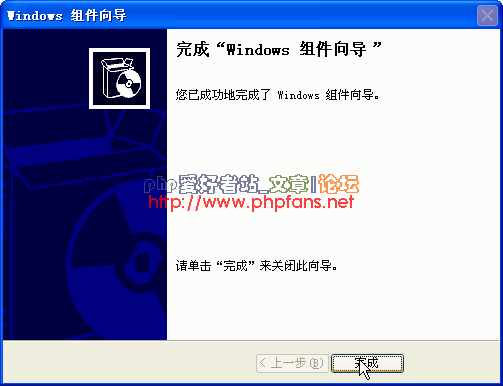
5 打开浏览器,输入 http://localhost 出现下面的界面则说明安装成功了
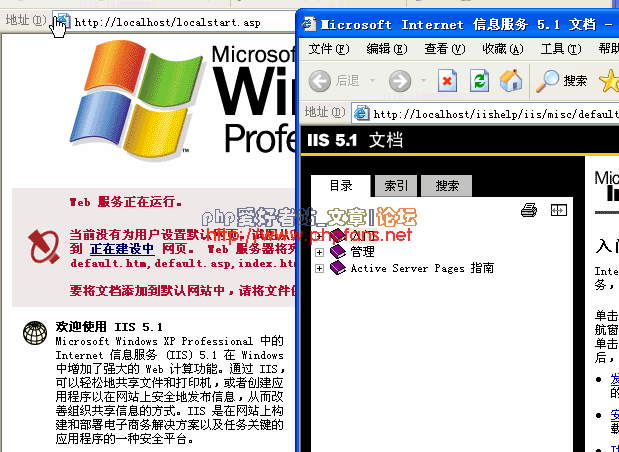
MySQL 的安装
1 点击MySQL安装包
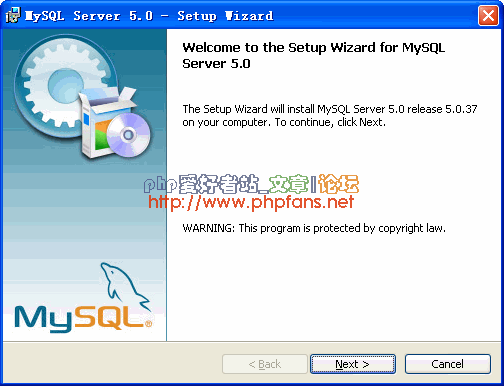
2 默认是Typical,如果想修改安装路径的话也可以选择custom.
注意:安装mysql的路径中,不能含有中文!

3 点击intall开始安装
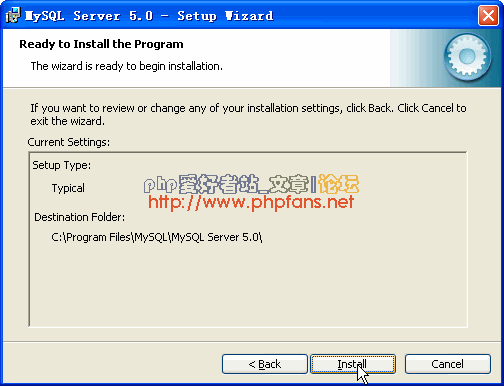
4 跳过注册
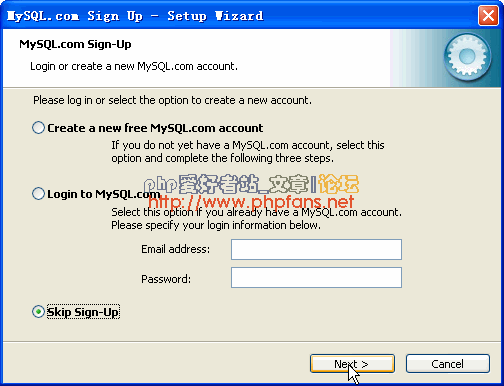
5 是否现在就配置 MySQL.也可以之后在开始菜单的configuration wizard 进行配置.
这里是现在进行配置
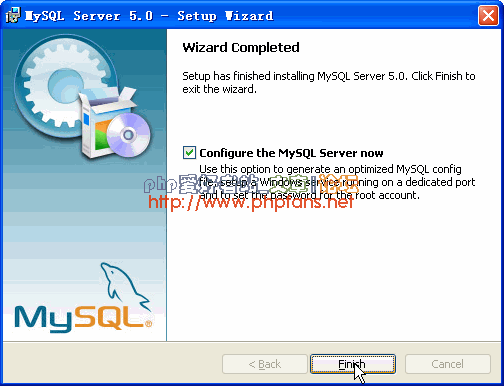
6 选择Detailed Configuration(详细设置),点Next继续
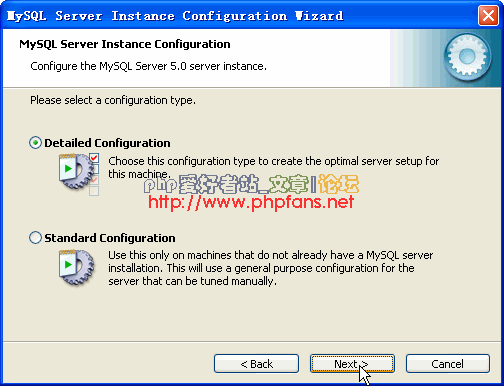
7 下面这个选项是选择mysql应用于何种类型,第一种是开发服务器,
将只用尽量少的内存,第二种是普通WEB服务器,将使用中等数量内存,
最后一种是这台服务器上面只运行MySQL数据库,将占用全部的内存.
用户可根据自己的需求,选择选项.这里只选择开发服务器,点Next继续
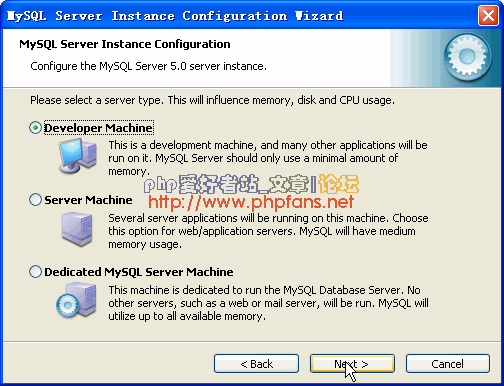
8 下面是选择数据库用途,第一种是多功能用途,
将把数据库优化成很好的innodb(事务)存储类型和高效率的myisam(非事务)存储类型,
第二种是只用于事务处理类型,最好的优化innodb,但同时也支持myisam,只有myisam才支持全文索引
最后一种是简单的网络开发,适合于简单的应用,只有不支持事务的myisam类型是被支持的.
一般选择第一种多功能的.
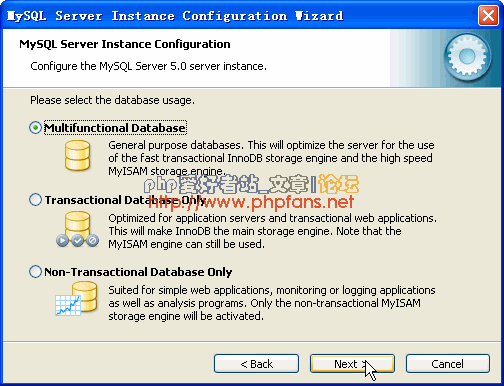
9 下面是选择InnodDB的数据存放位置,一般默认好了,不需要改动
(如果要修改数据保存路径,也可用在安装后修改my.ini的datadir的值)

10 下面是选择MySQL允许的最大连接数,第一种是最大20个连接并发数,
第二种是最大500个并发连接数,最后 一种是自定义,你可以根据自己的需要选择.
这里选择第一个
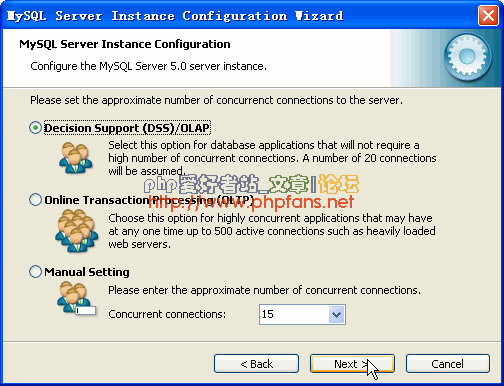
11 下面是是否运行网络链接.这里选择复选框.数据库监听的端口,一般默认是3306,
如果改成其他端口,以后连接数据库的时候都要记住修改的端口,否则不能连接mysql数据库,
比较麻烦,这里不做修改,用mysq的默认端口:3306
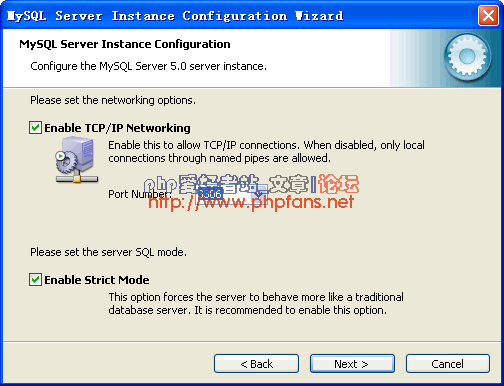
12 这一步设置mysql的默认编码,默认是latin1,也是标准的编码.第二种是UTF8,第三种是手动设置.
编码是版本4.1以上引入的.如果要用原来数据库的数据,最好能确定原来数据库用的是什么编码,如果这里设置的编码
和原来数据库数据的编码不一致,在使用的时候可能会出现乱码.建议使用latin1标准编码
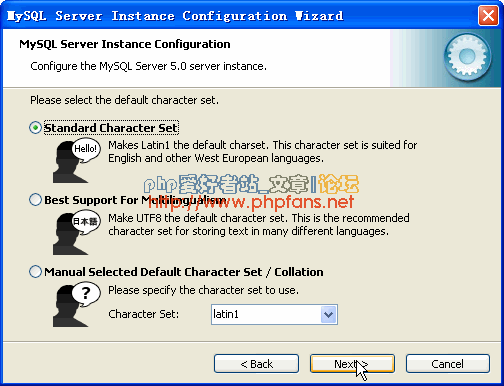
当然我们有需要的话,也可以修改它的编码(不建议).
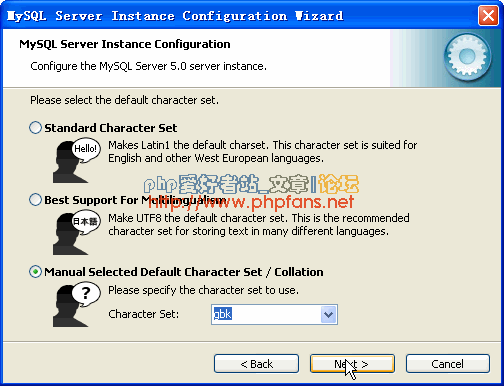
13 这一步是是否要把mysql设置成windows的服务,一般选择设成服务,
这样以后就可以通过服务中启动和关闭mysql数据库了.推荐:下面的复选框也勾选上,
这样,在cmd模式下,不必非到mysql的bin目录下执行命令.在命令行下咨询可以执行文件
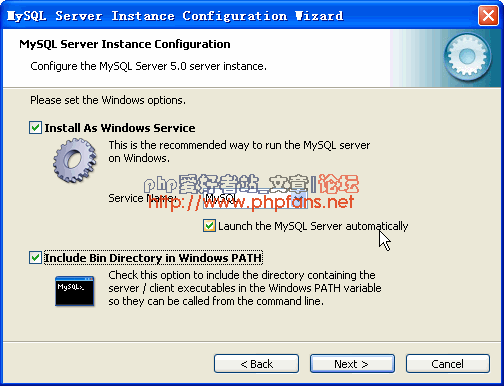
14 这一步是设置mysql的超级用户密码,这个超级用户非常重要,
对mysql拥有全部的权限,请设置好并牢记超级用户的密码,
下面有个复选框是表示创建一个匿名账号,这会使数据库系统不安全.
如果有这个需求,也请勾选.
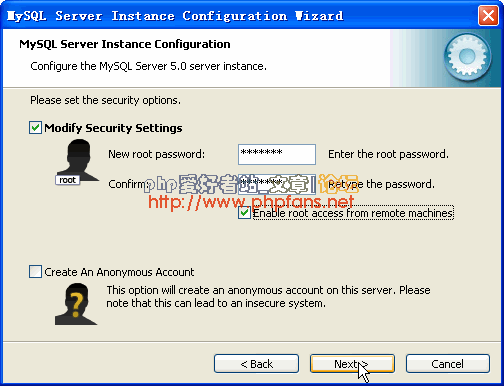
15 点击 Execute进行安装
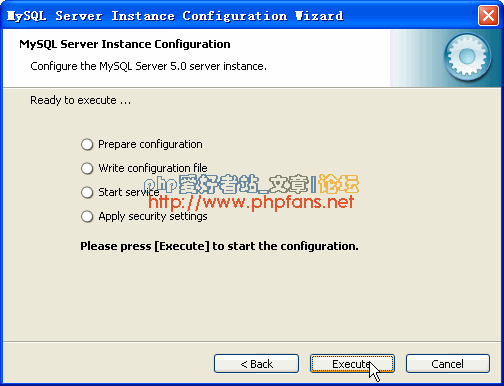
16 点击 Finish 完成安装
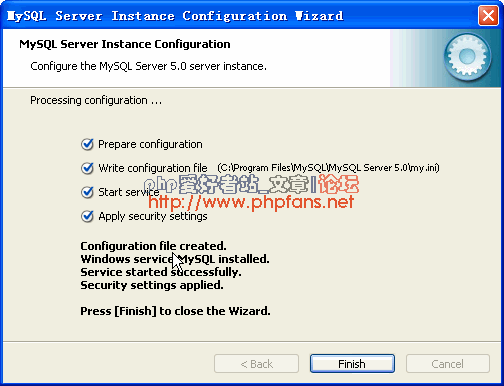
17 我们可以开始使用mysql了,打开 开始菜单 所有程序的 mysql Command line Client,输入密码
出现这个界面说明mysql已经安装好了
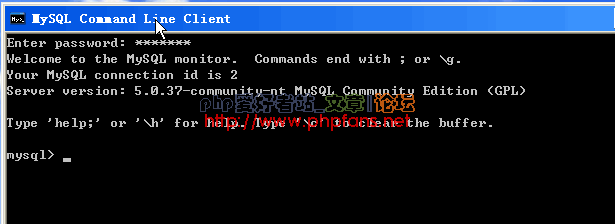
可能出现的问题:
如果在第15步,出现下图提示
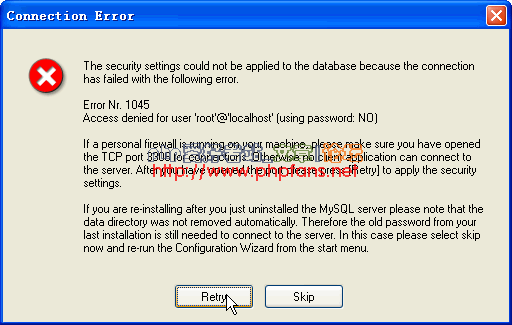
是因为你之前装过mysql.卸载时还保留了一些配置文件.
点击retry看看是否可以通过。否则点击 cancel 退出.然后点击开始菜单的 MySQL Server Instance Config Wizard
重新配置 mysql
重复之前的操作.第14步将会出现界面是像下面这样
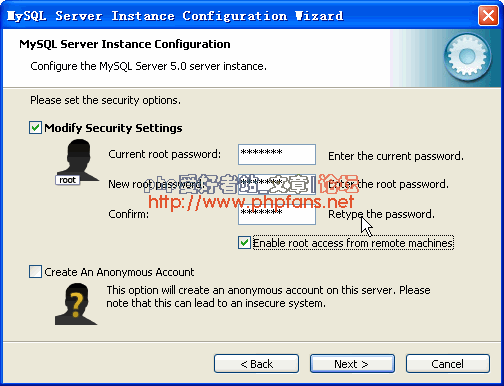
有三个输入密码的地方,你原来装过mysql.
你在第一个文本框输入原来root的密码,后面两个文本框输入root的新密码就可以了
如果还是不行那就重装一次MySQL。
重装注意事项:最好删除原来的所有文件,必要的话,可以清一下注册表,
如果你机器上没有其它mysql相关的程序.而且一定记得不要保留原有的my.ini文件.
还有就是删除原来安装路径下的文件,并删除数据目录下面的ibdata1文件.
更多文章 php爱好者站 http://www.phpfans.net
PHP 的安装
由于php是一个zip文件(非install版),安装较为简单
解压就行.把解压的 php-5.2.1-Win32 重命名为 php5.并复制到C盘目录下.即安装路径为 c:php5
1 找到php目录下的 php.ini.recommended (或者php.ini-dist)文件,重命名为 php.ini
并复制到系统盘的windows目录下(以c:windows为例).
2 再把php目录下的php5ts.dll,libmysql.dll复制到目录 c:windowssystem32下.
3 把php5ext目录下的php_gd2.dll,php_mysql.dll,php_mbstring.dll文件复制到c:windowssystem32下
如果没有加载 php_gd2.dll php将不能处理图像.没有加载php_mysql.dll php将不支持mysql函数库
php_mbstring.dll在后面使用phpmyadmin时支持宽字符
更多文章 php爱好者站 http://www.phpfans.net
ZendOptimizer 的安装
Zend Optimizer用优化代码的方法来提高PHP应用程序的执行速度。执行使用Zend Optimizer的PHP程序比不使用的要快40%到100%。而且一些用Zend SafeGuard 加密过的文件,必须装了Zend Optimizer才可以运行.
注意:Zend Optimizer 的安装与否并不影响php正常运行,如果你觉得麻烦,这步可以省去。
1 点击安装Zend Optimizer
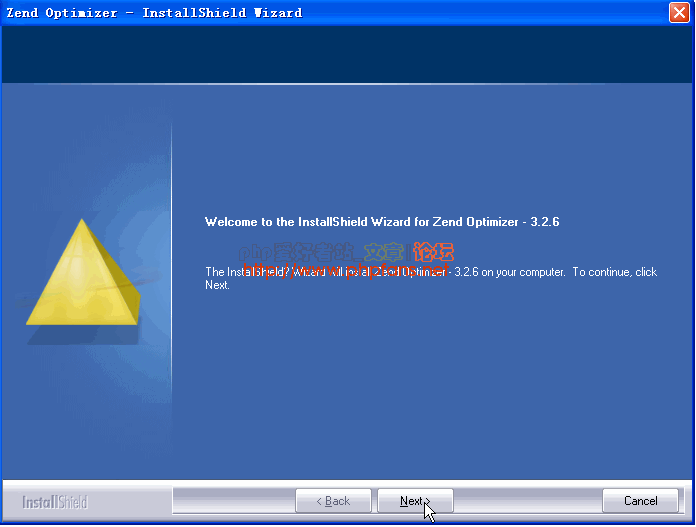
2 接受协议,点击next
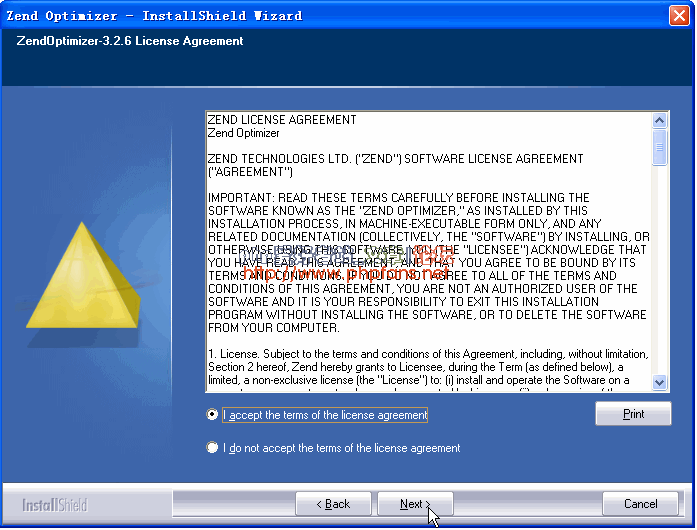
3 选定安装路径
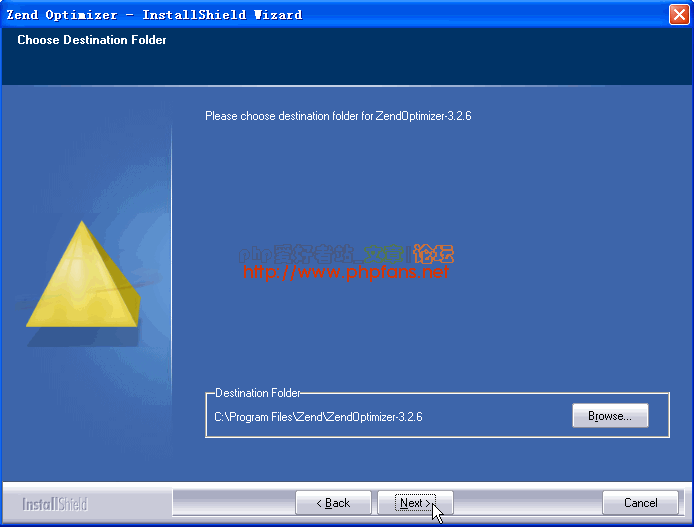
4 我们用的是IIS5.1,所以这里选 IIS
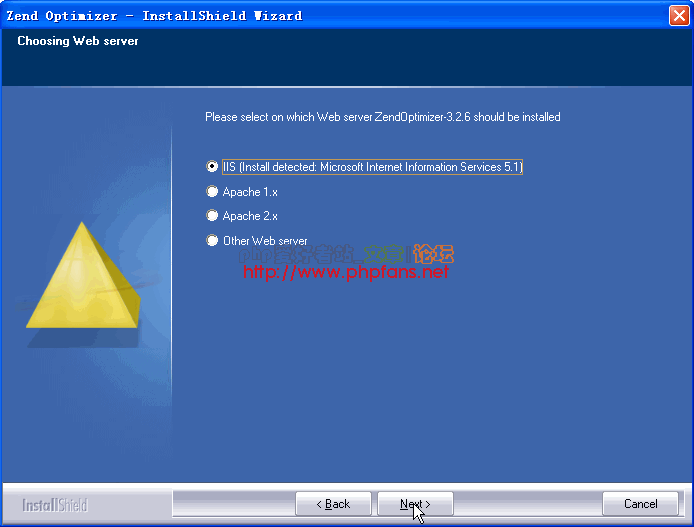
5 选定 php.ini 的位置.我们的是在 C:WINDOWS 下
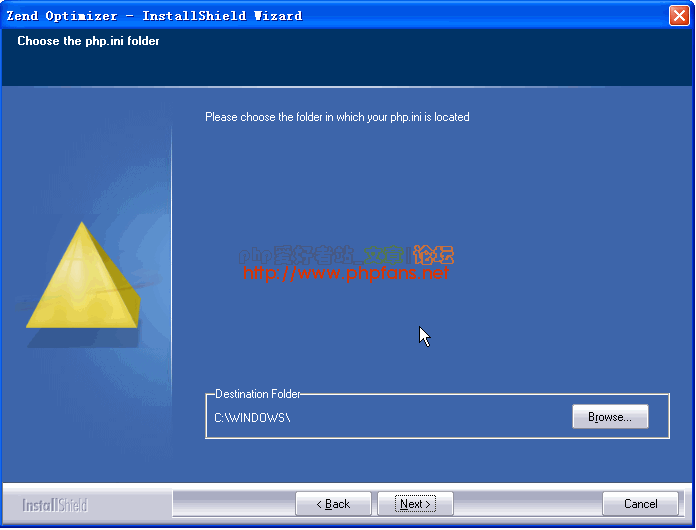
6 选定IIS默认安装路径.我们的是 C:Inetpub
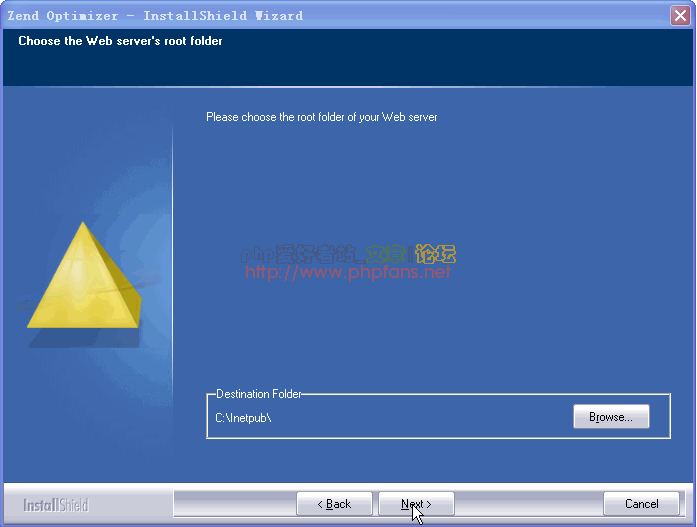
7 点击 Install 进行安装
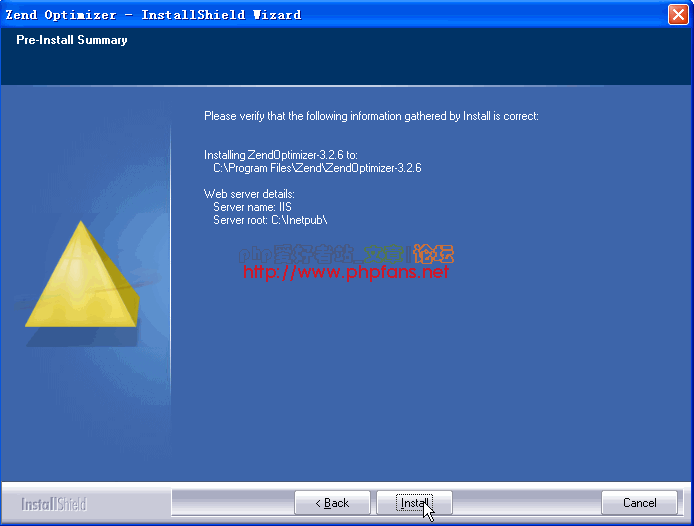
8 点击 是.安装程序自动完成配置和服务器重启.
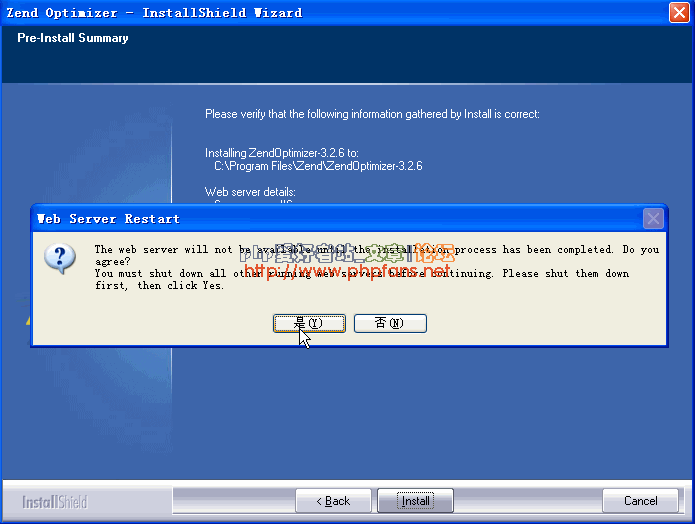
9 点击 Finish 完成安装
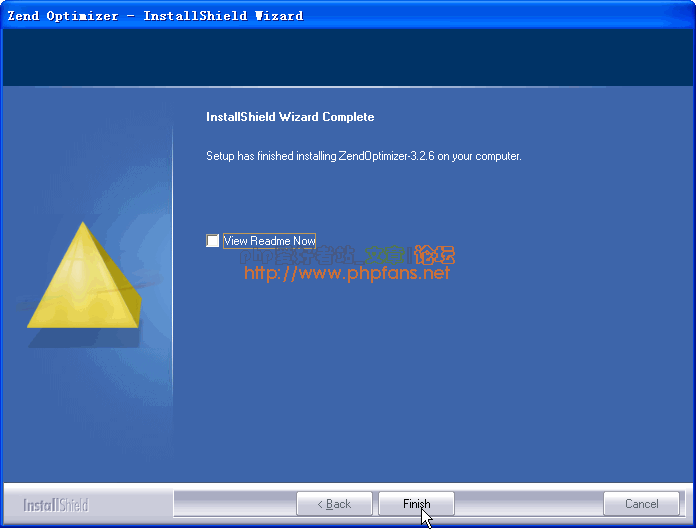
所有东西安装完成后我们再进行配置
配置php并关联MySQL
打开c:windowsphp.ini文件
以下内容需要回复才能看到
1 设置扩展路径
查找 extension_dir 有这么一行
extension_dir = "./"
将此行改成
extension_dir = "C:php5ext"
其中C:php5是你安装php的路径.路径不正确将无法加载dll
(注意:有些php版本是 ;extension_dir = "./" 要把前面的分号去掉)
2 查找
;extension=php_mbstring.dll
;extension=php_gd2.dll
;extension=php_mysql.dl
把上面3项前面的分号去掉,这样IIS启动时就可以加载这些dll了
当然前面我们也把这些dll复制到system32下了.(大家在安装的过程中都注意到如何把一些dll加载入来了.
以后要加载一些dll,比如说php_mysqli.dll,也就懂得怎么加载了)
3 设置会话保存路径
查找session.save_path 有这么一行
; session.save_path = "N;/path"
在此行后加入一行(注意是加入一行,不是加到后面)
session.save_path = "C:WINDOWSTemp"
保存到你的临时目录下,这里完全可以保存到windows临时目录Temp下
4 还有比较值得注意的是 short_open_tag .有一些php版本默认是Off的.
也就是说 php不能使用短标记如 必须使用
由于短标记使用方便,并且很多程序也是用短短标记来写,如discuz等
如果不把 short_open_tag 改成On将出现的症状将很难判断是上面原因,这里建议修改
查找
short_open_tag = Off
改为
short_open_tag = On
5 是否显示错误 display_errors
出于安全性考虑,display_errors 有些版本也默认为 Off.
就是说在调试时,如果php代码有误,就只出现一个空白页.而不会显示出错原因和出错行数.
这样调试起来将非常不便,建议根据自己需要修改
查找
display_errors = Off (注意不是 ; - display_errors = Off [Security])
改成
display_errors = On
6 显示NOTICE敬告提示
第五步虽然打开了出错提示,但出错报告还受到 error_reporting 的控制.
php5默认关闭NOTICE敬告提示,如果是在本地调试,建议打开NOTICE敬告提示.
查找
error_reporting = E_ALL & ~E_NOTICE
改成
error_reporting = E_ALL
另外提示一下,在程序中也可以通过error_reporting()控制错误报告输出,具体怎么用大家参考下手册.
7 register_globals
出于安全性考虑它默认也是Off
当register_globals=Off的时候,下一个程序接收的时候应该用$_POST['user_name']和$_POST['user_pass'])
当register_globals=On的时候,下一个程序可以直接使用$user_name和$user_pass来接受值.
更详细的说明请参考
http://www.phpfans.net/bbs/archiver/?tid-234.htm
建议根据自己需要修改
8 php5时差问题
时间相差八小时
为什么呢?PHP5系列版本新增了时区设置,默认为格林威治时间,与中国所在的东8区正好相差8个小时
查找date.timezone有这么一行
;date.timezone =
将;去掉,改成
date.timezone = PRC
其中PRC:People's Republic of China 中华人民共和国,
更详细解决方法请参考本论坛的
http://www.phpfans.net/bbs/archiver/?tid-60.html
关于文件上传要注意的配置请参考本论坛的
http://www.phpfans.net/bbs/viewthread.php?tid=1663&extra=page%3D1
更多文章 php爱好者站 http://www.phpfans.net
IIS 整合 PHP
1 打开 控制面板 > 管理工具
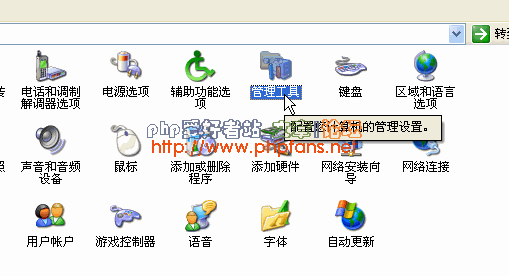
2 打开管理工具中的 Internet信息服务
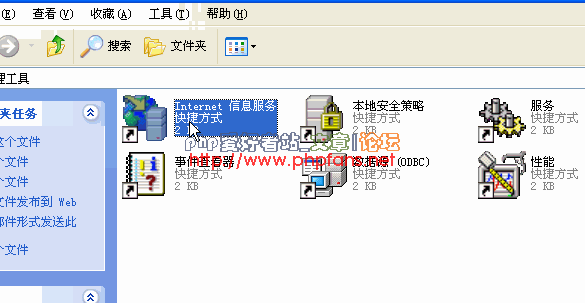
3 如下图,右键默认网站 点击 属性
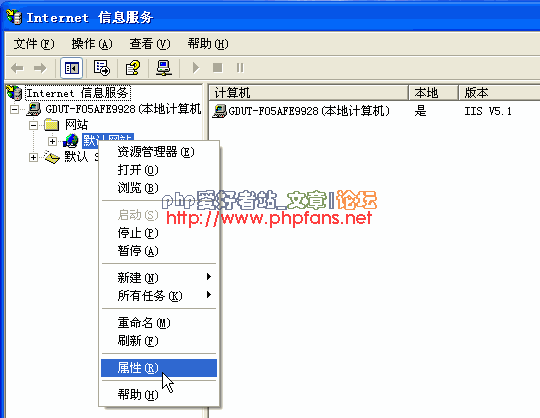
4 点击 ISAPI筛选器 再点击 添加 按钮,在弹出的 筛选器属性 对话框中,依次填入
筛选器名称: php
可执行文件: 点击浏览 选中 C:php5php5isapi.dll
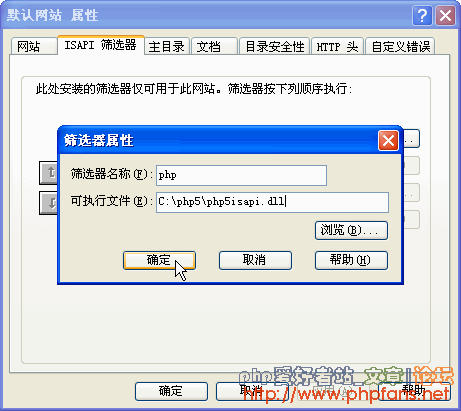
5 点击 确定 退出配置
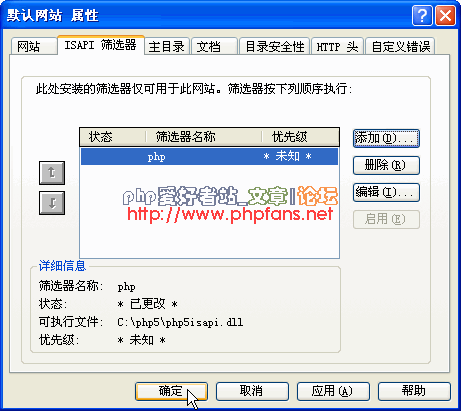
6 再次 右键默认网站 点击 属性.进入 ISAPI筛选器.如图,前面状态有个绿色的向上箭头,表示筛选已经起作用.
如果是向下的红色箭头或者没有箭头的话,那表明前面的配置有问题,请确认做了第5步.再不行请重新检查设置.
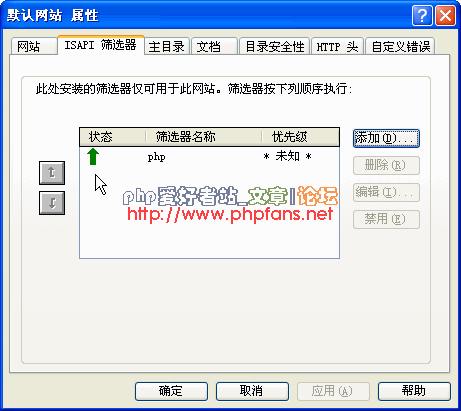
7 点击 主目录 标签.再点击 配置.
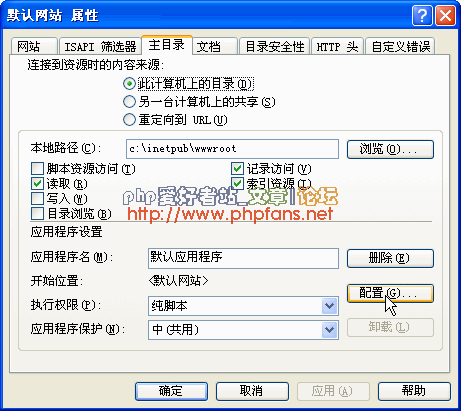
8 如下图,点击 添加 按钮
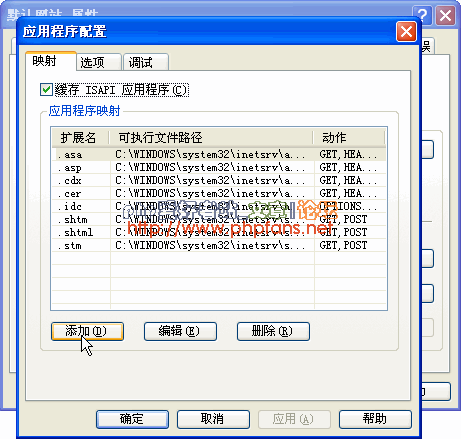
9 在弹出的 添加/编辑应用程序扩展名映射 对话框中.
可执行文件:点击浏览 选中 C:php5php5isapi.dll
可扩展名: .php (别漏了前面的 . )
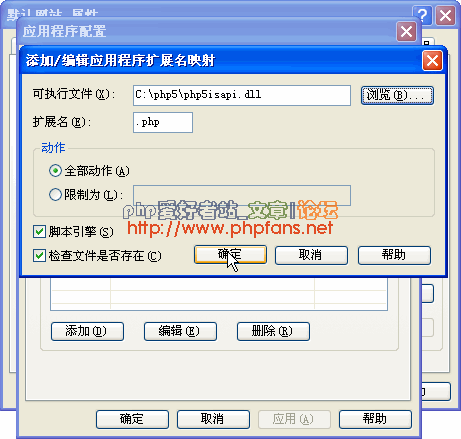
10 点击 文档 标签,再点 添加 按钮,在弹出的 添加默认文档 对话框中,填入 index.php
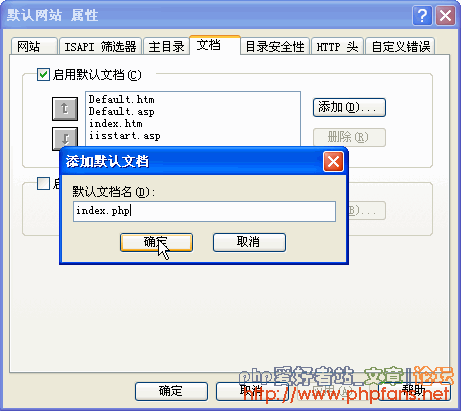
配置完成后我们做一下测试
在网站根目录下创建一个 phpinfo.php 文件
<?php
phpinfo();
?>
在浏览器打开
http://localhost/phpinfo.php
如果出现如下信息,则说明php已经配置好了
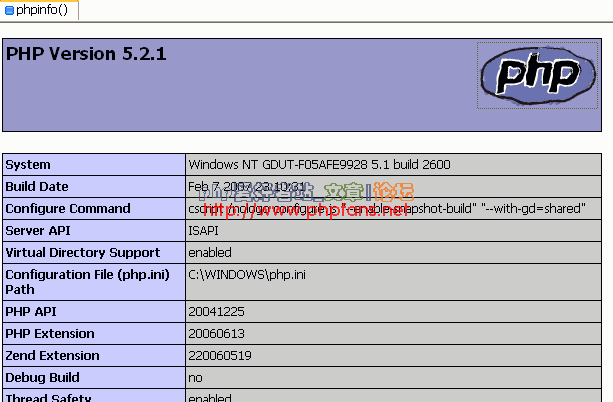
下面再测试php和mysql数据库的关联
在网站根目录下创建一个test.php 文件,内容为
CODE: <?php
$host = "localhost";
$user = "root";
$password = "12345";//12345改成你的mysql密码
$link=mysql_connect($host,$user,$password);
if(!$link) echo "<h1>失败!</h1>";
else echo "<h1>成功!</h1>";
mysql_close();
?>
在浏览器打开 http://localhost/test.php
如果输出 成功,则说明大功告成了.
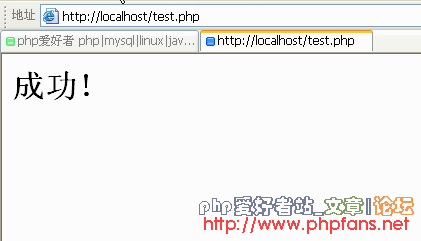
更多文章 php爱好者站 http://www.phpfans.net
安装 phpMyAdmin
下载得到 phpMyAdmin-2.10.0.2-all-languages.zip,将其解压到 你网站根目录下并重命名为phpMyAdmin,
找到并打开 libraries/config.default.php (有些版本是当前目录的 config.inc.php或者 config.defaut.php)
做以下修改:
1 查找 password 有如下两行
$cfg['Servers'][$i]['user'] = 'root';
$cfg['Servers'][$i]['password'] = '';
把你的mysql密码填到$cfg['Servers'][$i]['password'] = ''; 单引号里边
2 搜索 $cfg['PmaAbsoluteUri'],将其后面单引号里的值设置为 phpMyAdmin 目录路径,如:http://localhost/phpMyAdmin/ ;
3 搜索 $cfg['DefaultLang'],将其后面单引号里的值设置为 zh-gb2312 ;
下面这项根据自己需要的编码修改(如果对数据库编码不是很熟悉的建议不要修改)
4 搜索 $cfg['DefaultCharset'],将其设置为 自己所要的编码.
打开浏览器,输入:http://localhost/phpMyAdmin/,IIS 和 MySQL 均已启动,
如果出现如下页面则phpmyadmin安装完成并可以使用了
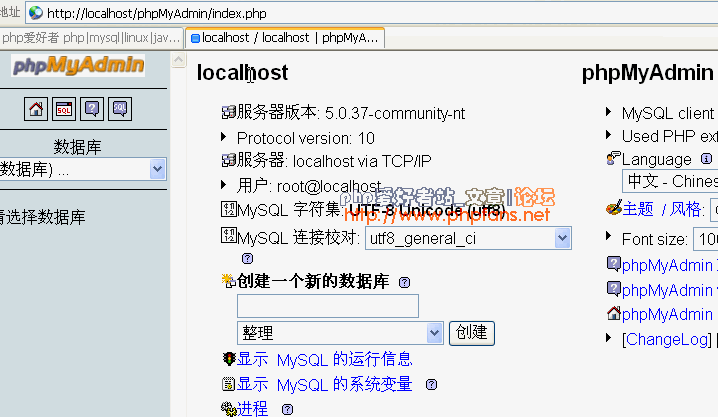
phpMyAdmin 的具体功能,请慢慢熟悉,这里不再赘述.
-----正文到此结束-----






发表评论 取消回复